Come avvisare i clienti quando un prodotto è di nuovo disponibile
Pubblicato: 2021-09-23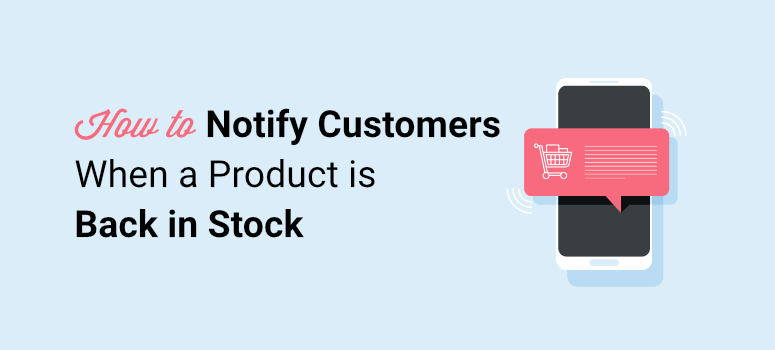
Vuoi far sapere ai tuoi clienti quando un prodotto esaurito torna in stock?
Le notifiche di ritorno in magazzino ti aiutano a mantenere attive le potenziali vendite offrendo al cliente la possibilità di essere avvisato quando il prodotto è disponibile. In questo modo non perderai vendite e clienti solo perché un prodotto è temporaneamente esaurito.
In questo tutorial, ti mostreremo come impostare facilmente le notifiche di ritorno in stock in modo da non perdere le tue vendite.
Ma prima, vediamo quanto sono davvero utili le notifiche di ritorno in stock.
Perché dovresti usare le notifiche di ritorno in magazzino?
Una notifica di ritorno in stock è un avviso che notifica agli acquirenti che il prodotto che desideravano acquistare è di nuovo disponibile.
Quando i tuoi clienti scoprono che il prodotto che stanno cercando è esaurito sul tuo sito, potrebbero iniziare a cercare altre alternative.
Utilizzando gli avvisi di ritorno in stock, puoi catturare immediatamente l'acquirente con la promessa di informarlo non appena riassortirai l'inventario.
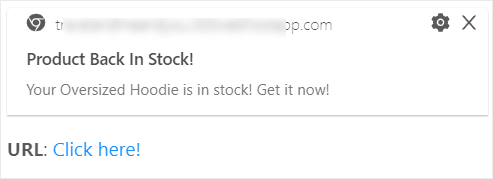
In aggiunta a ciò, queste notifiche funzionano in qualche modo come i preordini. Puoi valutare la domanda di un prodotto prima di decidere di rifornirlo.
Inoltre, queste notifiche sono facili da configurare e automatizzare in modo da non essere gravato da più lavoro di amministrazione.
La strategia di ritorno in stock funziona per i rivenditori online, ed ecco perché:
- Migliora l'esperienza del cliente: i clienti non devono continuare a controllare il tuo sito Web per vedere se il prodotto è tornato o meno. Riceveranno una notifica anche quando il browser non è aperto in modo da poter riprendere rapidamente il viaggio di acquisto quando il prodotto sarà di nuovo disponibile.
- Aumenta le vendite: invece di respingere i clienti perché non hai l'articolo quando fanno acquisti online, le notifiche di ritorno in magazzino ti consentono di premere il pulsante di pausa su una potenziale vendita. Puoi convertirli in un secondo momento ed effettuare la vendita.
- Misurare la domanda: utilizzando queste notifiche, puoi vedere quali prodotti desiderano i clienti e per quali non sono interessati. Puoi immagazzinare prodotti in base alla domanda che ricevi.
- Aumenta gli abbonati: quando i clienti scelgono di essere avvisati per gli avvisi sulla disponibilità dei prodotti, hai l'opportunità di interagire con loro tramite e-mail e altri mezzi. Questo ti aiuta a mantenere gli utenti coinvolti con il tuo marchio e a costruire una base di clienti fedeli.
Ora che sai cosa possono fare per te le notifiche di ritorno in stock, impariamo come configurarlo sul tuo sito.
Come impostare le notifiche di ritorno in magazzino in WordPress
Puoi impostare notifiche automatiche di ritorno in magazzino senza toccare alcun codice, ma avrai bisogno dello strumento giusto per questo. Si consiglia di utilizzare PushEngage.
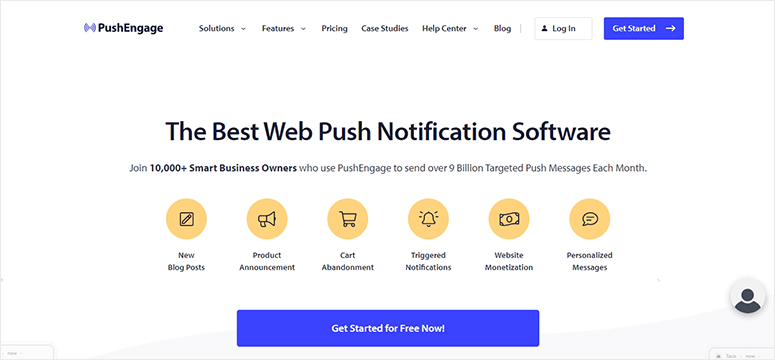
PushEngage è il miglior software di notifiche push per creare avvisi di ritorno in stock. Viene fornito con una funzione di avviso di caduta prezzo/inventario integrata per automatizzare o programmare le notifiche di ritorno in magazzino.
Lo strumento ha un'interfaccia intuitiva in modo da poter impostare notifiche personalizzate in pochi minuti. Inoltre, hai il pieno controllo sulla frequenza, sui tempi di consegna e sul collegamento di reindirizzamento.
La parte migliore di PushEngage è che il tuo acquirente riceverà una notifica anche se non sta navigando attivamente nel tuo sito. E puoi scegliere di inviare le notifiche in base al loro fuso orario locale.
Ciò significa che riceveranno l'avviso in un momento in cui è più probabile che siano attivi online aumentando le possibilità di effettuare una vendita all'istante.
A parte questo, PushEngage ha potenti funzionalità come:
- Opzioni di segmentazione per aiutarti a indirizzare gli abbonati giusti al momento giusto
- Analisi delle tue campagne di marketing con monitoraggio degli obiettivi e funzionalità di analisi
- Notifiche push automatizzate per le tue campagne a goccia
- Notifiche attivate in base al comportamento e alle azioni di un acquirente sul tuo sito
- Test A/B per ottimizzare i risultati
- Opzione con 1 clic senza requisito dell'indirizzo e-mail
Inoltre, PushEngage ha un team di supporto amichevole che ti aiuterà a iniziare e a risolvere eventuali problemi che potresti incontrare.
Per maggiori dettagli, puoi consultare la nostra recensione PushEngage.
Ora che hai lo strumento giusto, ti mostreremo come impostare facilmente le notifiche di ritorno in magazzino utilizzando PushEngage.
Passaggio 1: crea un account PushEngage
Innanzitutto, devi creare un account PushEngage. Puoi iniziare con il piano gratuito che offre 500 abbonati e 30 campagne di notifiche. Per accedere a potenti funzionalità e un limite di abbonati più elevato, ti consigliamo di eseguire l'upgrade al piano pro.
Dopo aver effettuato l'accesso al tuo account, la prima cosa che vorrai fare è aggiungere le impostazioni del tuo sito. Dal menu a sinistra, vai alla pagina Impostazioni sito »Impostazioni di installazione e imposta i dettagli del tuo sito come il logo del sito, il nome del sito, l'immagine e altro.
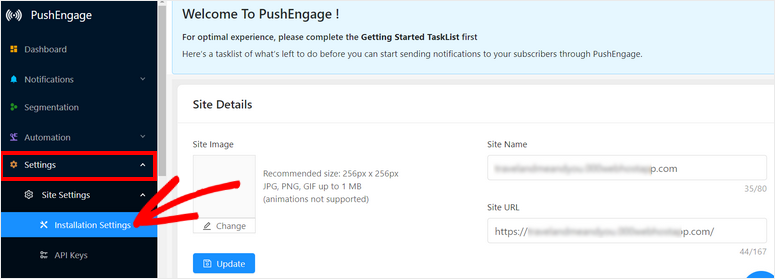
Con ciò, ogni notifica che crei avrà il nome e l'indirizzo del sito corretti.
Successivamente, apri la scheda successiva Chiavi API e fai clic sul pulsante Genera una nuova chiave API .
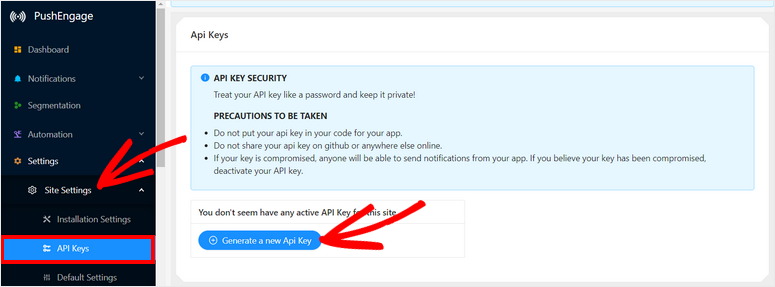
Copia la chiave negli appunti, ti servirà nel passaggio successivo. Ora è il momento di connettere PushEngage al tuo sito WordPress.
Passaggio 2: collega il tuo sito WordPress
Per connetterti al tuo sito WordPress, devi scaricare e installare il plugin PushEngage sul tuo sito.
Per questo, vai alla dashboard di WordPress e apri Plugin »Aggiungi nuovo . Cerca il plug-in PushEngage e fai clic sul pulsante Installa ora .
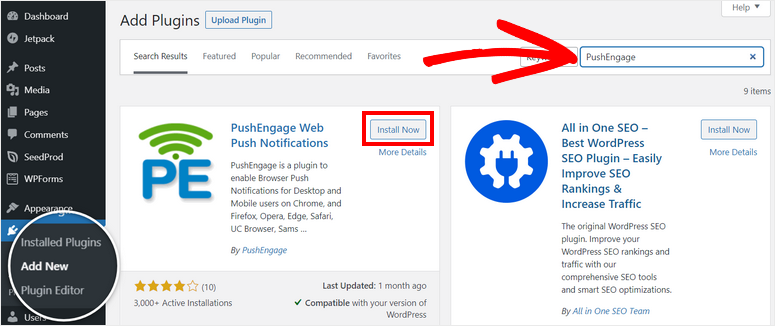
Se hai bisogno di maggiori dettagli su questo, consulta la nostra guida su come installare un plugin per WordPress.
Una volta attivato il plug-in, vedrai apparire il plug-in PushEngage nel menu di WordPress. Aprilo, fai clic sulla scheda Configurazione e incolla qui la tua chiave API.
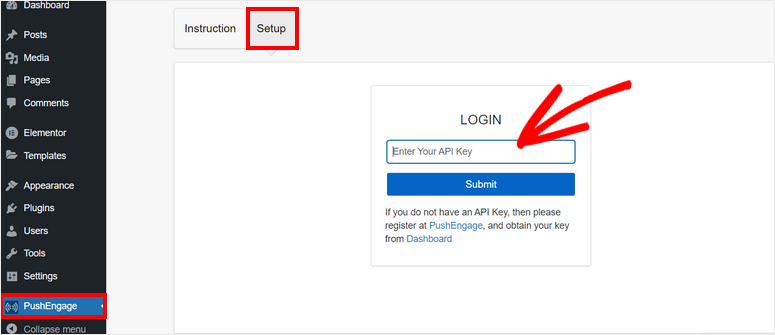
Ora il tuo sito WordPress è connesso con successo al tuo account PushEngage.
Nella dashboard di PushEngage in WordPress, vedrai le impostazioni del tuo sito come la chiave API, il nome del sito, l'URL del sito e l'URL dell'immagine del sito. Puoi aggiungere impostazioni del profilo come nome, e-mail e fuso orario qui.
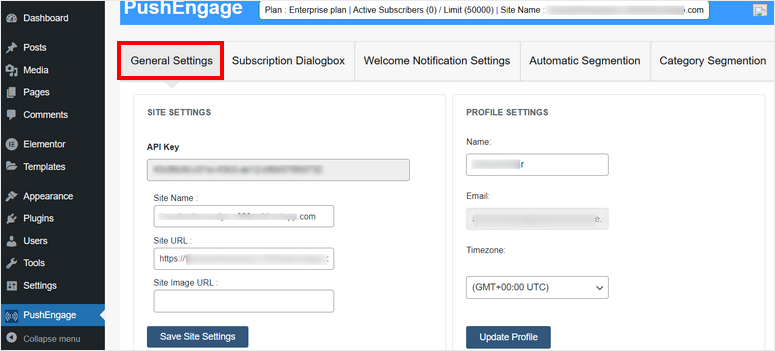
Ora ti mostreremo come configurare le impostazioni di abbonamento e notifica direttamente dalla dashboard.

Passaggio 3: configurare le impostazioni delle notifiche
Per inviare notifiche push e avvisi di ritorno in stock, devi prima chiedere ai visitatori di iscriversi alle tue notifiche. È importante ottenere il loro permesso prima di inviare qualsiasi contenuto di marketing.
Per aggiungere la casella di optin al tuo sito, vai alla scheda Finestra di dialogo Abbonamento .
Qui puoi vedere un'anteprima del popup optin sulla destra con le opzioni per personalizzarlo sulla sinistra.
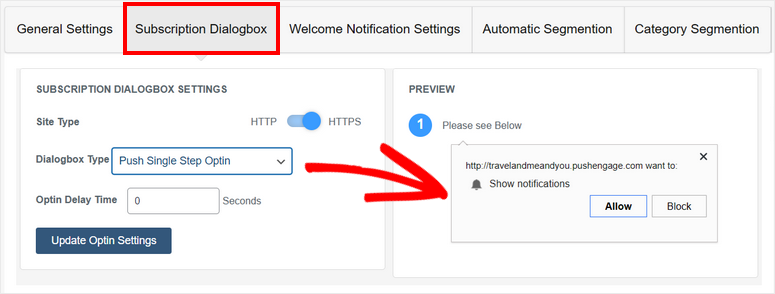
È possibile modificare il tipo di finestra di dialogo e aggiungere un tempo di ritardo optin.
Successivamente, puoi aggiungere una notifica di benvenuto per ringraziare l'utente per essersi iscritto e dargli il benvenuto nel tuo marchio. Nella scheda Impostazioni di notifica di benvenuto , puoi personalizzare il titolo e il messaggio. Puoi anche aggiungere un URL per reindirizzarli a una pagina che vuoi che vedano.
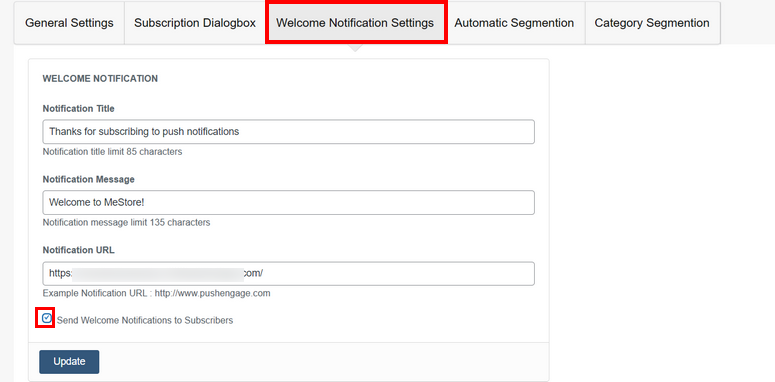
Se desideri disattivare questo messaggio di benvenuto, deseleziona la casella Invia notifiche di benvenuto agli abbonati in fondo alla pagina. Al termine, aggiorna le impostazioni per memorizzare le modifiche.
Ora ti mostreremo come avvisare i tuoi clienti quando un prodotto è di nuovo disponibile.
Passaggio 4: imposta la notifica di ritorno in magazzino
Per creare una nuova notifica di ritorno in magazzino, devi farlo dalla dashboard di PushEngage. Apri la scheda Automazione » Calo prezzo/Avviso inventario .
Qui, fai clic sul pulsante + Crea calo di prezzo/avviso di inventario per impostare una nuova notifica.
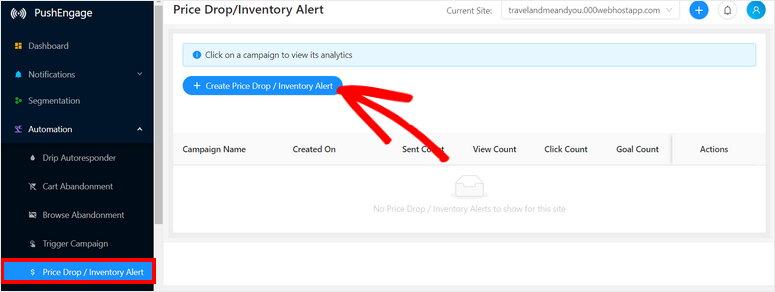
Si aprirà l'editor delle notifiche in cui è possibile personalizzare l'avviso. Innanzitutto, aggiungi un nome per la tua campagna e scegli Inventario nell'opzione Tipo di campagna.
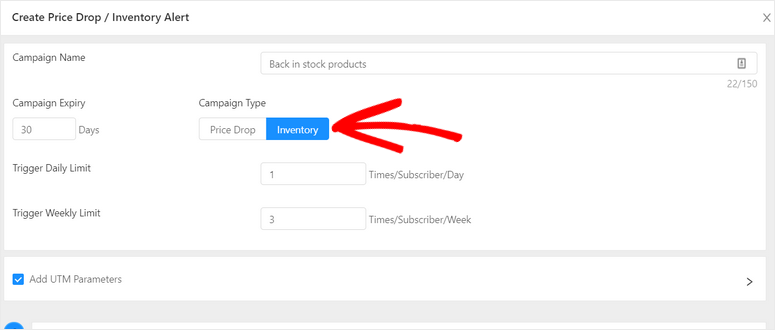
Quindi, puoi impostare i dettagli della notifica come:
- Scadenza della campagna : per quanto tempo desideri eseguire la campagna
- Limite giornaliero di attivazione: la frequenza con cui inviare avvisi agli iscritti ogni giorno
- Limite settimanale di attivazione: con quale frequenza inviare avvisi agli iscritti ogni settimana
Assicurati che le tue notifiche siano sufficientemente frequenti da attirare l'attenzione dei clienti, ma non troppo da renderlo spam e infastidire i clienti. Si consiglia di impostare il limite a 2-3 a settimana.
Se utilizzi uno strumento di analisi di terze parti come Google Analytics, puoi aggiungere parametri UTM qui selezionando la relativa casella.
Di seguito, puoi personalizzare la notifica di ritorno in magazzino per farla sembrare esattamente come la desideri. Innanzitutto, puoi scegliere di inviare la notifica immediatamente o un certo numero di giorni dopo l'iscrizione del cliente.
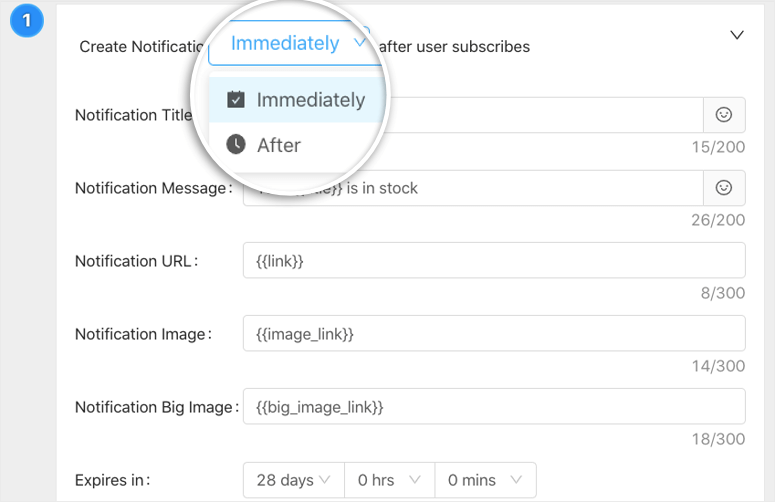
Quindi puoi aggiungere un titolo, un messaggio, un'immagine e impostare la dimensione dell'immagine. La cosa più importante qui è aggiungere l'URL al prodotto specifico che è di nuovo disponibile. Ciò consentirà ai clienti di accedere istantaneamente alla pagina del prodotto e completare l'acquisto.
Ecco fatto, la tua notifica di ritorno in magazzino è pronta.
Tuttavia, PushEngage è ricco di funzionalità che vorrai esplorare. Nella stessa pagina, lo strumento ti consente di impostare una serie automatizzata di notifiche di ritorno in stock.
Nella parte inferiore della pagina, vedrai un pulsante + Nuova notifica . Ciò ti consente di creare una notifica di follow-up, quindi se l'acquirente non ha risposto al primo avviso, puoi inviargliene un altro.
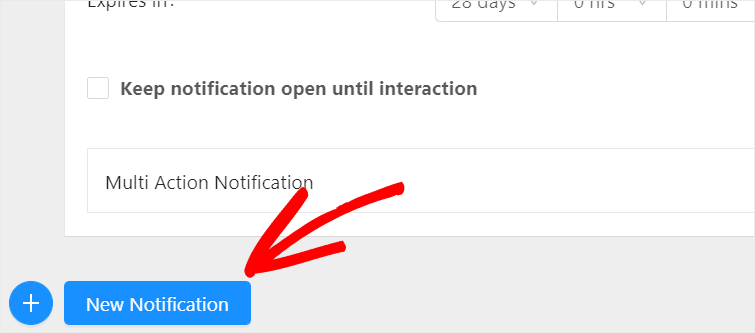
Puoi aggiungere tante notifiche di follow-up alla tua campagna di ritorno in stock.
Infine, devi fare clic sul pulsante Salva e avvia in basso. Una volta creata la notifica di ritorno in stock, verrai reindirizzato alla pagina Avviso calo prezzo/inventario dove vedrai che la notifica è attiva. È possibile fare clic sulla campagna per visualizzarne i dettagli.
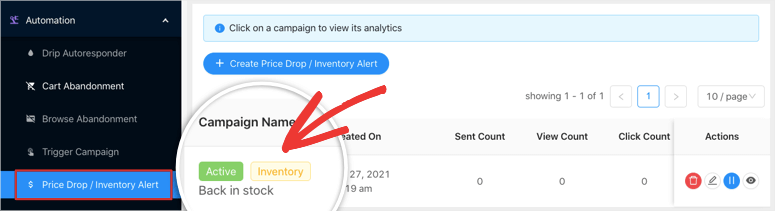
Nella pagina successiva, vedrai le condizioni e i trigger della tua campagna insieme alle analisi per mostrarti quanto sta andando bene.
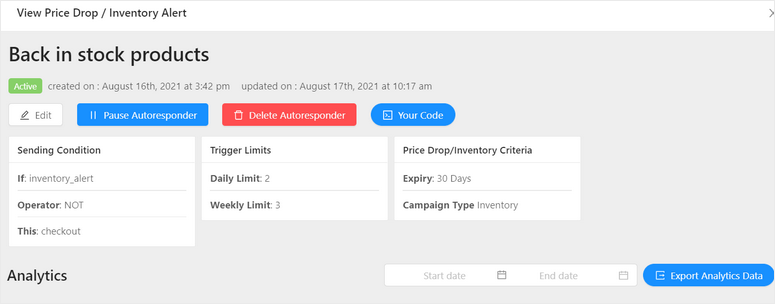
Quando scorri verso il basso, vedrai un flusso di lavoro di ogni notifica che hai creato in questa serie. Troverai anche le statistiche per ogni notifica che hai inviato.
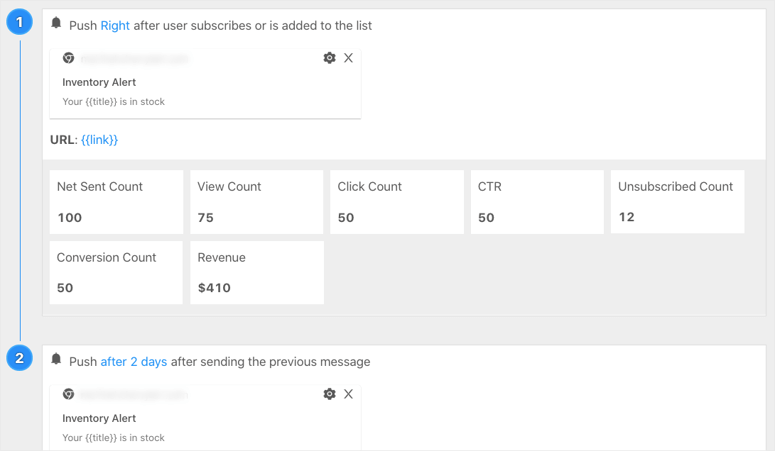
Questo ti aiuterà a scoprire cosa piace al tuo pubblico e a cui risponde meglio. Puoi persino misurare la domanda dei tuoi prodotti in modo da sapere quali prodotti rifornire per riportare più clienti nel tuo negozio.
E hai finito! Hai creato correttamente un avviso di notifica di ritorno in stock per il tuo negozio online. In questo modo, puoi creare più notifiche per varianti di prodotto e altri articoli in stock.
Ci auguriamo che questo tutorial ti abbia aiutato a imparare come avvisare facilmente i clienti quando un prodotto è di nuovo disponibile.
Se stai cercando più opzioni per avvisare i clienti quando un prodotto è di nuovo disponibile, ecco cosa consigliamo ai proprietari di negozi online:
- OptinMonster: crea popup, slide-in e barre mobili per visualizzare un avviso di ritorno in stock a tutti i visitatori del sito. Puoi anche impostare regole di targeting per controllare quando, dove e a chi viene visualizzata la notifica.
- TrustPulse: crea messaggi personalizzati che vengono visualizzati in popup non intrusivi sul tuo sito.
- Contatto costante: utilizza l'e-mail marketing per impostare e-mail di avviso stock automatizzate per far sapere ai clienti quando gli articoli sono di nuovo disponibili. Ci sono modelli di email predefiniti con cui puoi iniziare.
Ora che sai come impostare nuovamente gli avvisi di stock, perché non provare a creare campagne di notifica push di marketing? Ciò contribuirà a migliorare il coinvolgimento, a promuovere le vendite e a far tornare gli acquirenti per ulteriori informazioni.
Per ulteriori modi per monitorare e migliorare le tue vendite, ti consigliamo di leggere queste risorse:
- Come impostare il monitoraggio eCommerce di Google Analytics per WooCommerce
- 10 migliori strumenti di automazione del marketing per WordPress (confronto)
- 9 potenti strumenti di acquisizione clienti per una crescita esponenziale
Questi post ti aiuteranno a migliorare le prestazioni del tuo negozio con analisi, automazione del marketing e gli strumenti giusti per far crescere il tuo business online.
